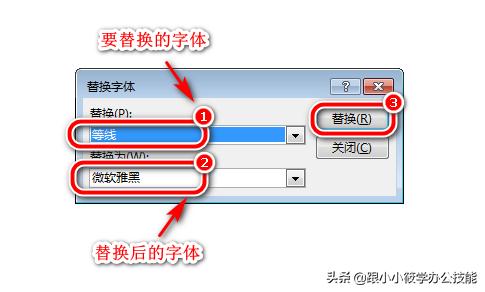忙碌一周,加班无数
做了 50 页 PPT
还都加了美美的动画效果
坐等报告上惊艳全场~

结果临场前突然被告知
由于场地设备的原因
只能播放静态的 PPT

辛苦制作动画效果
不仅没法展示
如今还要再一页页删除!
足足 50 页啊!!!
那要是等会儿
又需要用有动画的版本怎么办?

看到这里,你有没有觉得
这样的悲惨经历
似曾相识?
其实啊,不用这么麻烦
删除全部动画
只需点击一下就能解决
秘诀就是设置幻灯片放映
操作方法❶ 点击【幻灯片放映】选项卡-【设置幻灯片放映】
❷ 勾选【放映时不加动画】
你瞧,只要一键就能轻松隐藏 PPT 动画效果,不用再一页一页地删除啦!
如果需要播放动画效果,直接此处取消勾选,在进行播放就行啦!
不过这个操作只能隐藏【动画】栏下的对象动画,对于切换动画并不适用。
如果一定要删掉全部切换动画,也不难~
操作方法
❶ 全选所有PPT页面
❷ 点击【切换】选项卡 - 设置过渡效果为【无】
完!美!解!决!
,